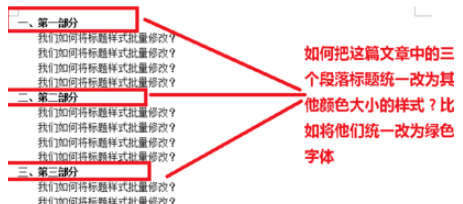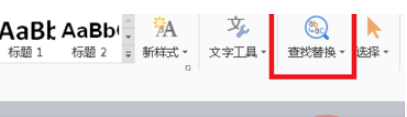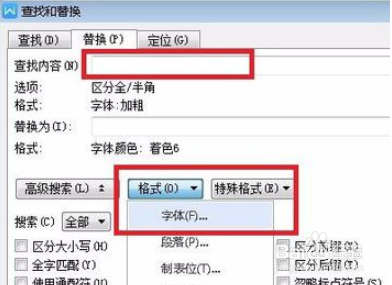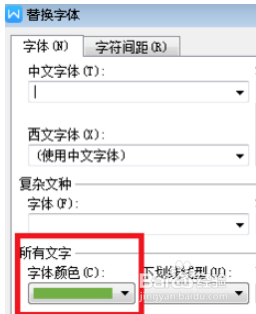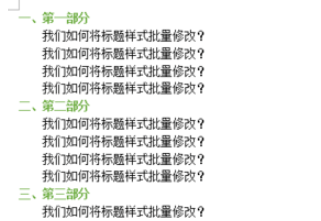1、比如现在需要批量修改标题部分。
2、在word顶部菜单栏找到并点击“查找替换”工具。
3、在弹出的“查找替换”窗口界面中,找到并点击“高级搜索”。
4、选择第二个选项卡“替换”,鼠标点击“查找内容”的输入框并点击“格式”,选中“字体”。
5、在弹出的“查找字体”窗口界面中,选择“加粗”并点击确定,因为三个标题的共同属性是字体粗体。
6、点击“替换为”的输入框并点击“格式”,选中“字体”。
7、在弹出的“替换字体”窗口界面中,选择“字体颜色绿色”并点击确定
8、最后点击“全部替换”,三个标题的字体颜色就立即全部变成绿色。